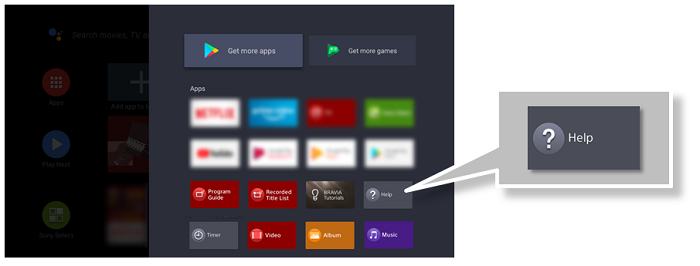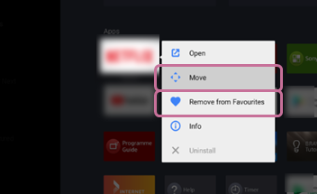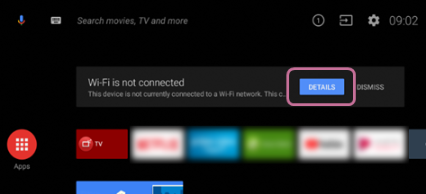Tilbage til oversigt Nye funktioner >>
Android 8.0 Oreo-startskærmen: strømlinet, dynamisk og fleksibel
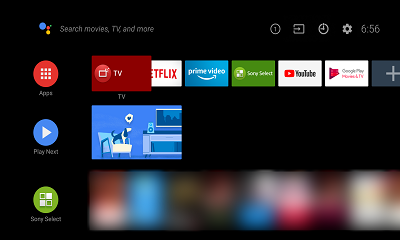 Lad dig betage af det nye strømlinede layout
Lad dig betage af det nye strømlinede layout
1. Søg med stemmesøgning/tastatur på skærmen.
2. Kontrollér TV'ets indgange og indstillinger.
3. Se de seneste meddelelser.
Yderligere oplysninger >> Vis apps, eller afspil næste indhold
Vis apps, eller afspil næste indhold
Få vist, download, tilføj eller skift rækkefølgen af dine favorit-apps. Alternativt kan du bruge Afspil næste for at fortsætte med at se dine videoer eller starte næste afsnit.
Flere oplysninger >>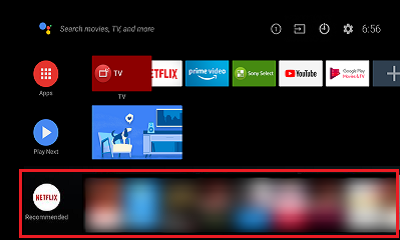 Afspil anbefalede kanaler, eller tilpas dem selv
Afspil anbefalede kanaler, eller tilpas dem selv
Se anbefalet indhold fra videostreamingtjenester, eller tilpas kanaler.
Flere oplysninger >>
Tilbage til oversigt Nye funktioner >>
Startskærmmenuen i detaljer
Hvis du trykker på knappen HOME på fjernbetjeningen, føres du videre til skærmen Hjem. Herfra kan du søge efter nyt indhold og vælge anbefalet indhold, apps og indstillinger.
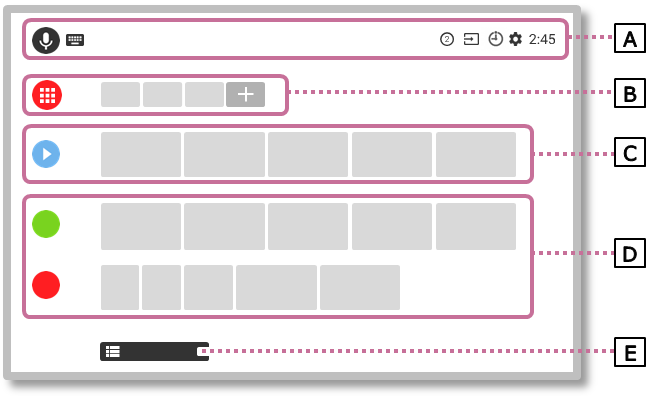
[A] Søgning, meddelelser, indgange og indstillinger
| Icon | Description |
| stemmesøgning/tastatur på skærmen: Angiv søgeord med mikrofonen på fjernbetjeningen eller tastaturet på TV'ets skærm, og søg efter forskelligt indhold. | |
| Meddelelser: Vises, når der er meddelelser, for eksempel når der er et forbindelsesproblem. Tallet angiver antallet af meddelelser. | |
| Indgange: Skifter den inputenhed, der er tilsluttet TV'et. | |
| Indstillinger: Konfigurer forskellige TV-relaterede indstillinger. | |
 | Timer: Tænd-timeren tænder automatisk for TV'et på et bestemt tidspunkt, for eksempel når et program, som du vil se, starter. Det giver dig også mulighed for at bruge TV'et som vækkeur. |
Meddelelser om softwareopdateringer
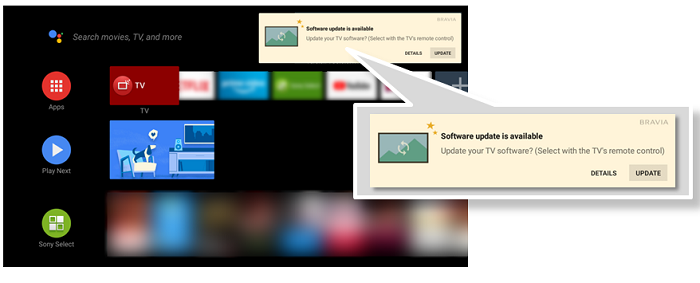
Picture-in-Picture (PIP)
- Den lille skærm, kontrolknapperne og oplysninger til Picture-in-Picture (PIP) vises i startmenuen. Den lille skærm er placeret nederst i venstre eller højre hjørne af skærmbilledet. Du kan finde flere oplysninger om PIP-funktion ved at se hjælpeguiden, som er på TV'ets produktside.
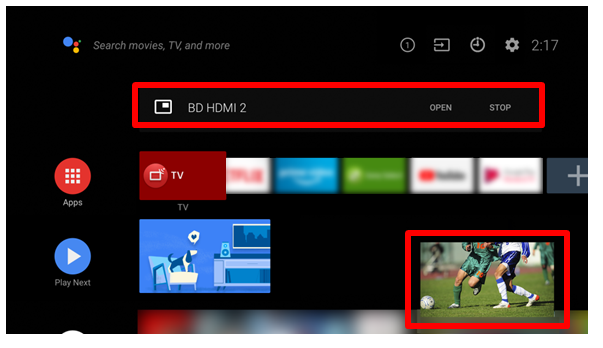
[B] Apps 
Få vist dine favorit-apps.
- Viser en liste over apps:
Hvis du vælgerApps eller trykker på knappen APPS på fjernbetjeningen, vises der en liste over installerede apps.
- Sådan downloades apps:
Vælg Google Play Butik på listen over apps.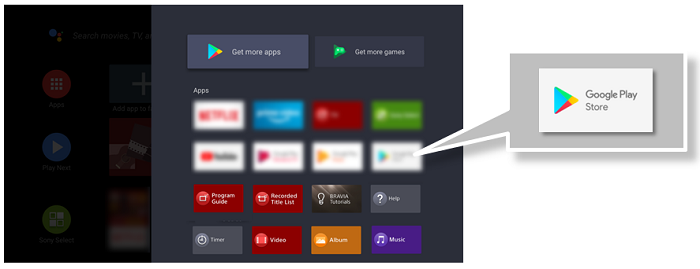
BEMÆRK: De apps, du installerer, vil blive vist i listen over apps. - Sådan tilføjes en app til favoritter:
Vælg Tilføj app til favoritter for at tilføje en app til favoritter. - Sådan ændres rækkefølgen af apps / fjernes en favorit:
Hvis du vælger en tilføjet app, trykker på knappenpå fjernbetjeningen og holder den nede, kan du ændre rækkefølgen eller fjerne en favorit.
[C] Afspil næste 
I Afspil næste, vil du kunne se indhold som for eksempel et program, du ikke er færdig med at se, det næste afsnit eller nye sæsoner af dine yndlingsprogrammer, og indholdet du har føjet til Afspil næste.
BEMÆRKNINGER:
- Delvist set indhold føjes automatisk til Afspil næste (B).
- Du kan manuelt føje indhold til Afspil næste ved at vælge indhold på en kanal og derefter trykke på knappen SELECT på
fjernbetjeningen og holde den nede.
- Ikke alle tjenester og indhold kan føjes til Afspil næste.
- Afsnittet Afspil næste vises ikke, hvis der er ikke noget indhold.
[D] Kanaler 
Rækkerne under [B] Apps kaldes Kanaler. Her kan du se anbefalet indhold fra videostreamingtjenester.
*[C] Afspil næste er også inkluderet i Kanaler.
[E] Tilpas kanaler
Tilpas kanaler bruges til at få vist eller skjule de valgte kanaler.
BEMÆRK: For at vende tilbage til startmenuen skal du trykke på knappen BACK på fjernbetjeningen.
Fejlfinding:
- Har du brug for hjælp?
Tips og løsninger samt andre supportoplysninger er tilgængelige ved at trykke på knappen HELP på fjernbetjeningen eller vælge ikonet Hjælp på listen over apps. - Når der ikke er forbindelse til internettet
Når dit TV er forbundet til internettet, vises tilgængelige tjenester og apps i startmenuen. Når der ikke er forbindelse til internettet vises derimod "Wi-Fi er ikke tilsluttet", "Kan ikke få adgang til internettet" eller "Ethernet ikke tilsluttet" på TV'ets skærm. Du kan vælge
AFVIS for at skjule meddelelsen midlertidigt eller forbinde TV'et til et netværk for at skjule det permanent.